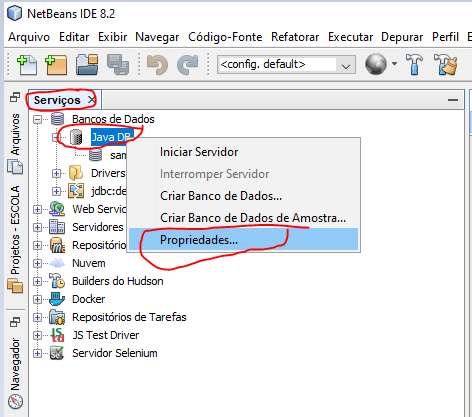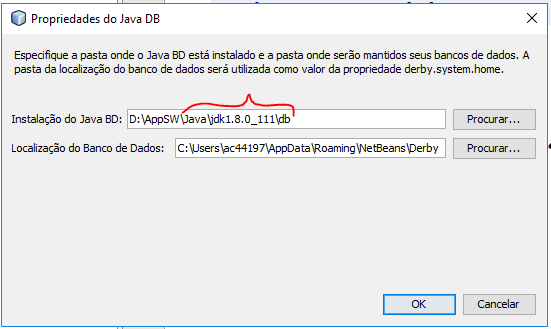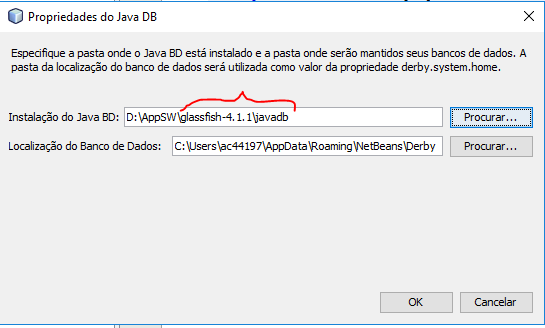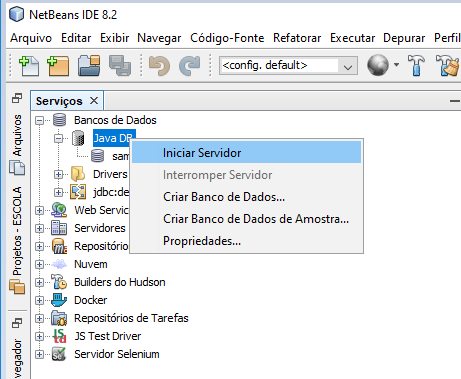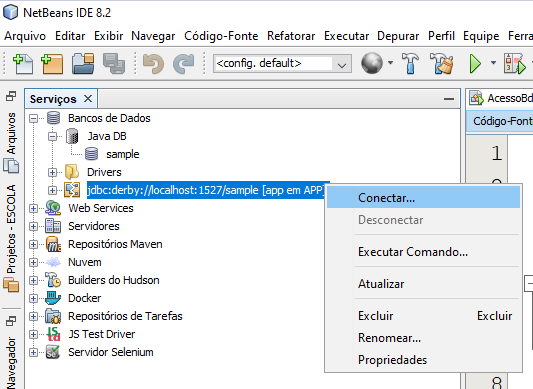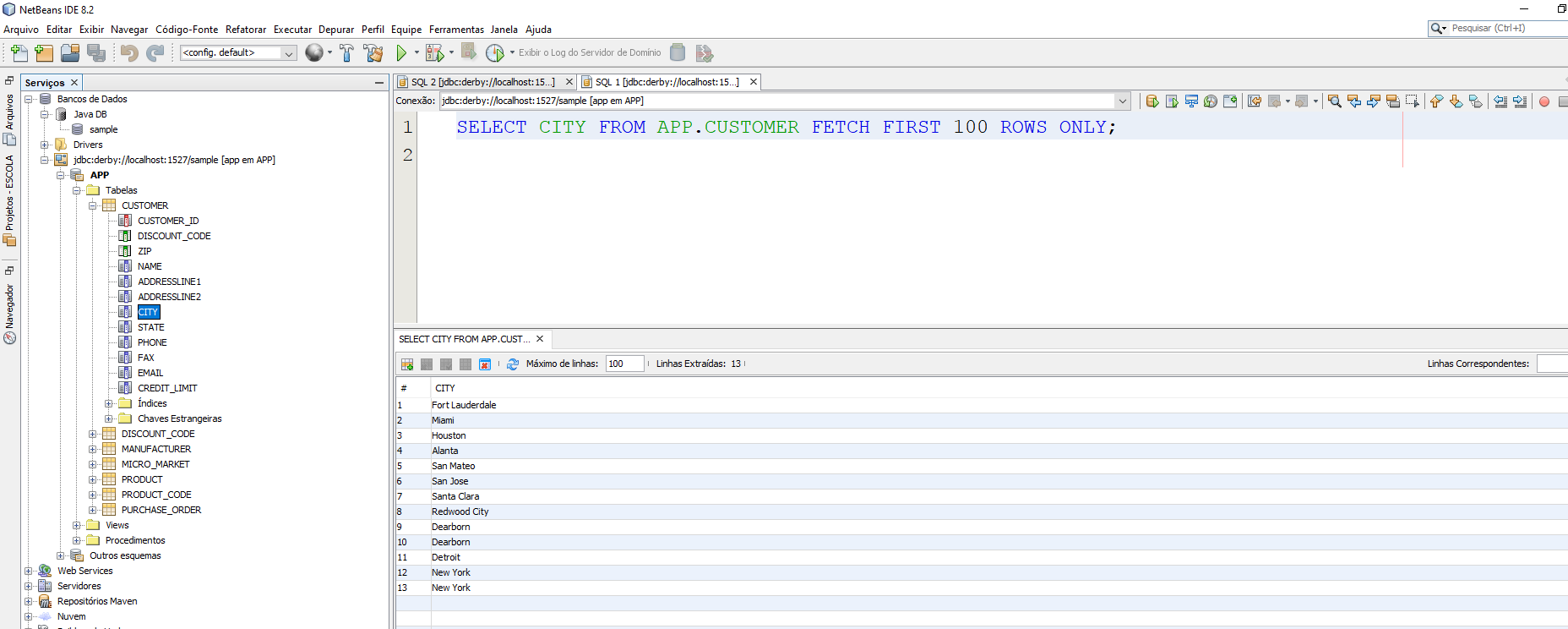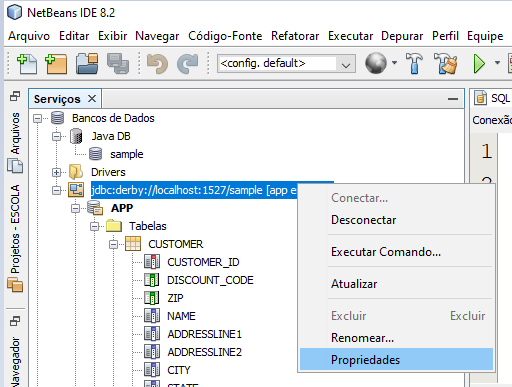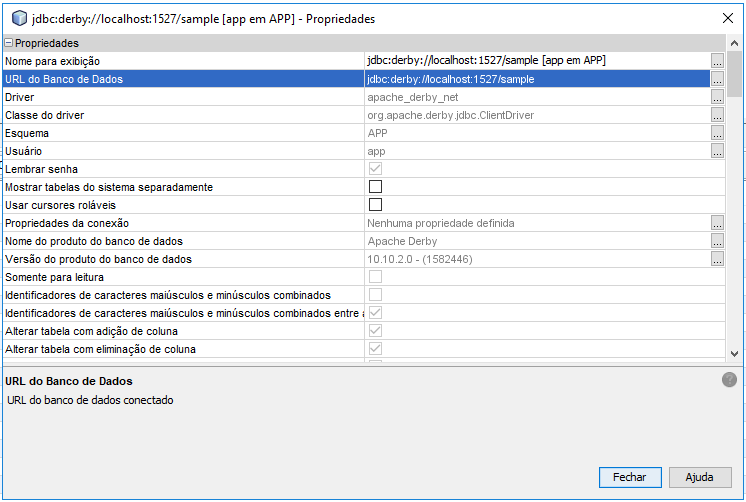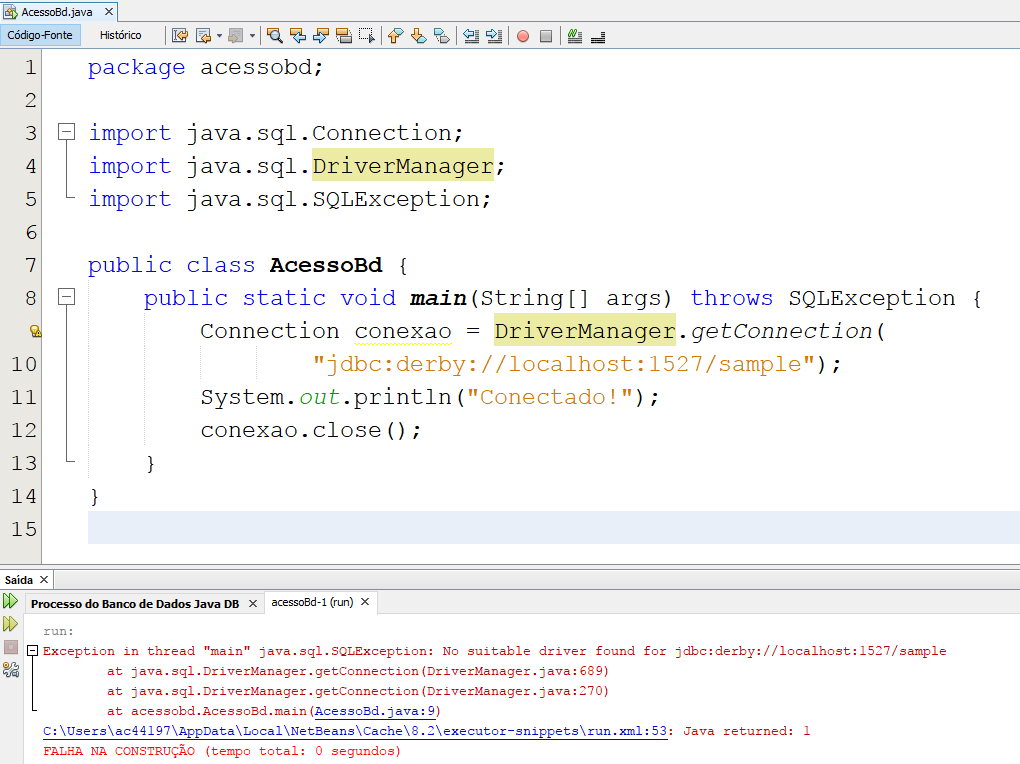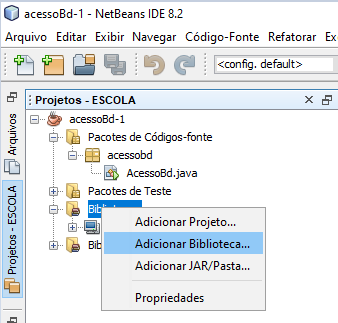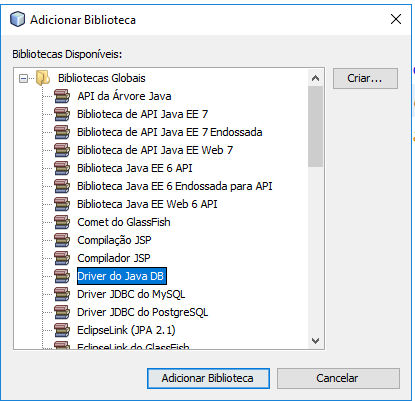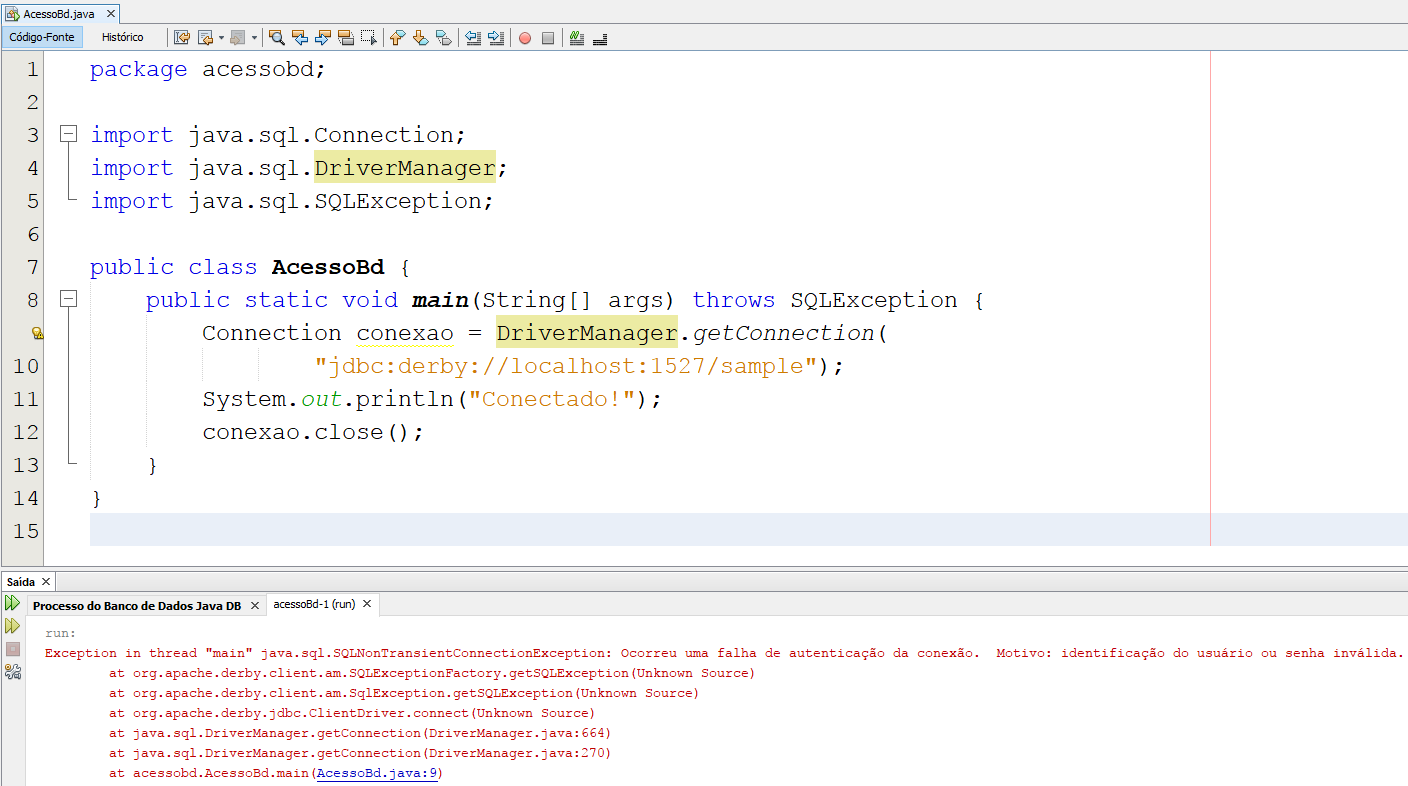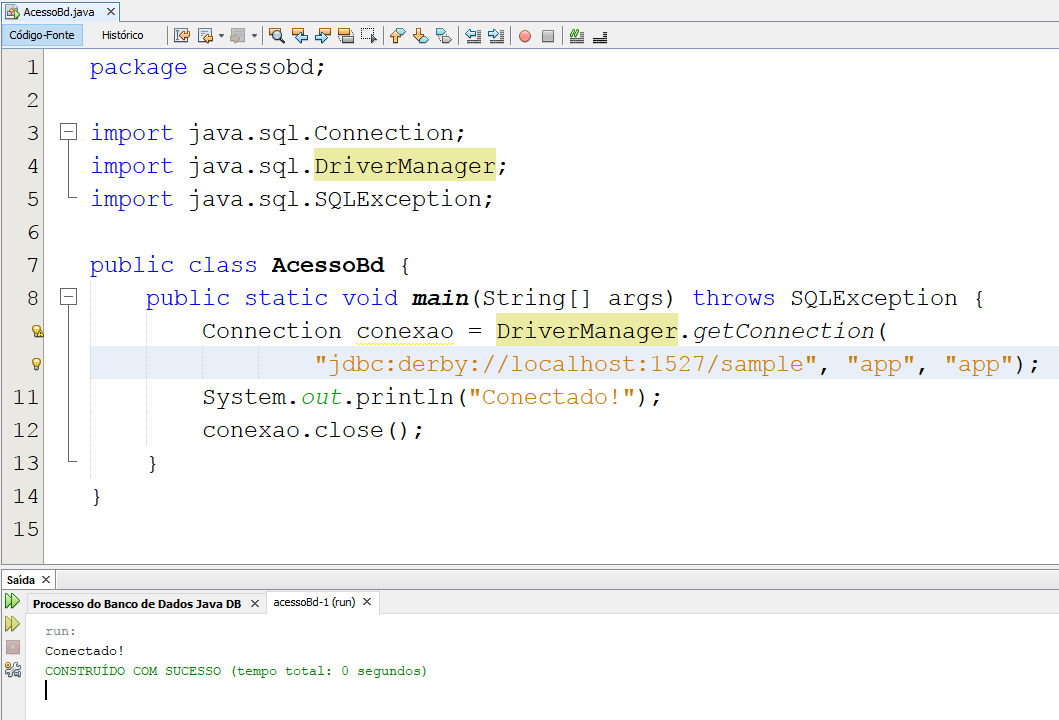Caso seu javaDB não esteja funcionando reconfigure-o conforme abaixo:
Executando o servidor
Testando a conexão com o BD
Para conectarmos ao BD utilizando uma aplicação Java precisamos primeiro saber a URL de conexão com o banco de dados. Esta URL será utilizada dentro do programa em Java.
O formato da string de conexão será normalmente jdbc:<sgbd>://<ip>/<nome_do_banco>
Esta será a url de conexão jdbc:derby://localhost:1527/sample, provavelmente sa sua deverá ser a mesma. Ela deverá ser utilizada dentro da aplicação em Java.
Crie um projeto do tipo Aplicação Java chamado acessoDb e detro do método main da classe principal digite o código a seguir:
Connection conexao = DriverManager.getConnection(
"jdbc:derby://localhost:1527/sample");
System.out.println("Conectado!");
conexao.close();Ajustes serão necessários para que este projeto compile. Você deverá adicionar adequadamente os imports e incluir o throws por causa do tratamento de exceção.
Compile o projeto e executar para testar.
Compile novamente o projeto e execute para testar.
Crie um projeto do tipo Aplicação Java chamado acessoDb e detro do método main da classe principal digite o código a seguir:
Connection conexao = DriverManager.getConnection(
"jdbc:derby://localhost:1527/sample", "app", "app");Compile o projeto e executar para testar.
Agora vamos ajustar o método main e selecionar os dados de uma tabela:
public static void main(String[] args) throws SQLException {
Connection conexao = DriverManager.getConnection(
"jdbc:derby://localhost:1527/sample", "app", "app");
System.out.println("Conectado!");
PreparedStatement stmt = conexao.prepareStatement("select city from customer");
// executa um select
ResultSet rs = stmt.executeQuery();
// itera no ResultSet
while (rs.next()) {
String cidade = rs.getString("city");
System.out.println(cidade);
}
rs.close();
stmt.close();
conexao.close();
}Compile o projeto e executar para testar.
As seguintes cidades serão apresentadas:
Fort Lauderdale
Miami
Houston
Alanta
San Mateo
San Jose
Santa Clara
Redwood City
Dearborn
Dearborn
Detroit
New York
New York
Brinque com o select e teste as funções que você está utilizando nesta aplicação.
Bons estudos.
Os seguintes links abaixo serão úteis para você estudar sobre o tema de acesso ao BD